Consulte sua equipe técnica para realizar as configurações abaixo.
Sobre a função:
A tela permite cadastrar uma conta de e-mail para gerenciá-los no formato de tickets.
Para receber as mensagens da conta de e-mail no Hi Inbox, você precisa conectar a sua conta no Módulo Supervisor.
Veja como fazer:
Com o perfil de administrador, acesse: Todos os departamentos > Configurações > Inbox > Contas e-mail.
Agora que você está na interface “Conexão de Contas de e-mail”, inicie o processo de configuração clicando no botão “Adicionar”, localizado no canto superior direito da tela.
A seguir, abrirá uma nova janela para que você possa inserir as seguintes informações:
Botão adicionar: possibilita cadastrar a conta que deseja receber as mensagens de e-mail no formato de tickets no Inbox;
A seguir, abrirá uma nova janela para que você possa inserir as seguintes informações:
1) Informações básicas:
- Nome da conta de email: informe o nome da conta ( este é o nome que aparecerá na listagem de contas conectadas)
- Email: informe o email
- Usuário: O usuário dessa conta pode ser o mesmo ou diferente do endereço de e-mail preenchido no campo anterior. Verifique com sua equipe técnica.
- Senha: Insira uma senha*
- Próximo: avança para a próxima tela
*Para usar e-mails do provedor Gmail, você precisará utilizar uma senha de aplicativo em vez da senha da conta. Para obter mais informações, leia: Autenticação de email google em duas etapas.
2) Hospedagem:
- Preencha os campos servidor de hospedagem, tecnologia e porta: Essas informações podem ser facilmente identificadas pelo o seu time de tecnologia, solicite esses dados para seu time e forneça as informações para nossa equipe de Onboarding ajudar na configuração. Após preenchidos os campos de servidor de hospedagem e tecnologia, o campo “Porta” será automaticamente preenchido de acordo com a informação selecionada nas opções servidor de hospedagem e tecnologia.
Se no campo tecnologia for definido como POP, é necessário marcar a opção “Sim, desejo continuar com a configuração dessa conta de e-mail. “ na caixa de pergunta.
Clique aqui e veja como configurar os principais provedores de contas de e-mail.
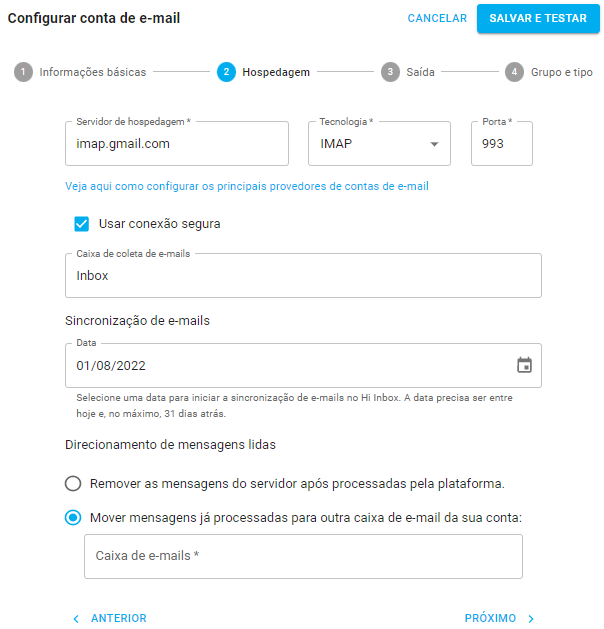
Se no campo tecnologia for definido como IMAP, apresentará a caixa de coleta de e-mails já preenchida como Inbox.
Sincronização de e-mails: selecione uma data para iniciar a sincronização de e-mails no Hi Inbox. A data precisa ser entre hoje e, no máximo, 31 dias atrás.
No bloco Direcionamento de mensagens lidas, temos duas opções:
- Remover as mensagens do servidor após processadas pela plataforma.
- Mover mensagens já processadas para outra caixa de e-mail da sua conta: Caso você tenha alguma pasta no seu email, poderá mover os emails para ela depois que os mesmos já foram processados pelo Inbox.
3) Saída:
- Preencha os campos servidor de saída, protocolo e porta: Essas informações podem ser facilmente identificadas pelo o seu time de tecnologia, solicite esses dados para seu time e forneça as informações para nossa equipe de Onboarding ajudar na configuração. Após preenchidos os campos de servidor de saída e protocolo, o campo “Porta” será automaticamente preenchido de acordo com a informação selecionada nas opções servidor de hospedagem e tecnologia.
- Usar outra autenticação para e-mail de saída: Caso queira enviar as mensagens por outra conta de e-mail, selecione essa opção e informe o login e senha do e-mail desejado;
- Usar SMTP da Hi Platform: O uso do SMTP da Hi Platform implica em uma autorização de spf no DNS do domínio que será utilizado. Sem essa autorização, suas mensagens poderão ir para o Lixo Eletrônico. Consulte a documentação.
4) Grupo e Tipo:
- Tipo e grupo do ticket: aqui, você define como as mensagens de e-mails serão identificadas no Inbox. Basta selecionar o TIPO( motivo da solicitação) e Grupo (área responsável por tratar as mensagens de e-mails). Exemplo: Grupo (departamento de SAC) e Tipo de Ticket ( Atendimentos do e-mail);
Botões de ações: cancelar ou salvar e testar ações realizadas.
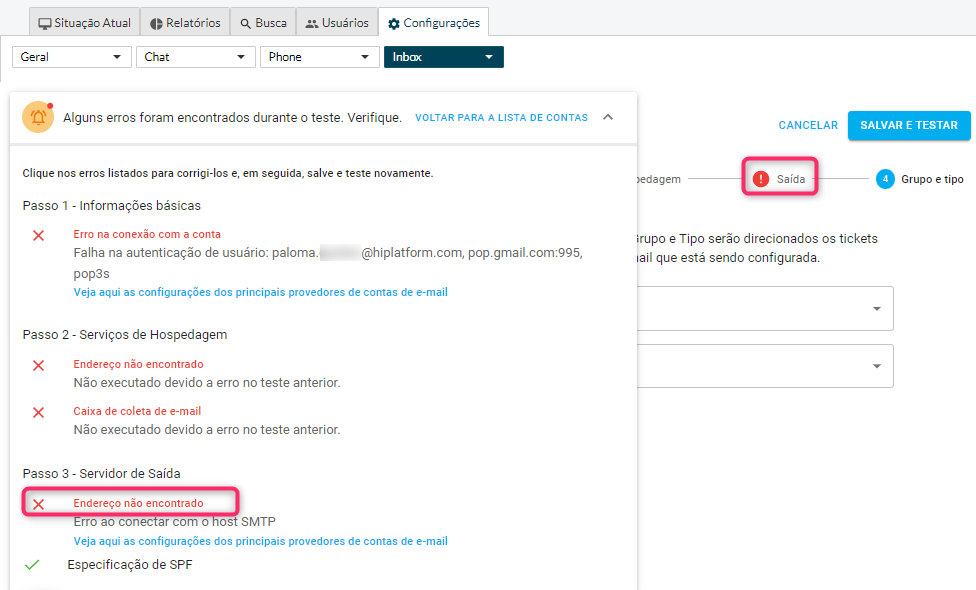
Irá aparecer uma tela com as informações de teste da conta. Caso apareça a mensagem de erro em vermelho basta clicar e você será redirecionado para o passo que está com o erro indicado.
Configurações
Ao clicar no ícone de engrenagem , você poderá realizar as seguintes ações:
- Editar: possibilidade de editar a conta configurada;
- Testar: permite realizar um breve diagnóstico do e-mail configurado;
- Remover: exclui a conta de e-mail previamente cadastrada;
- Exibir últimos erros: havendo erros de configuração do e-mail, serão apresentados nesta opção com riqueza de detalhes;
- Conta padrão: ao habilitar a conta cadastrada como padrão, você não precisará informar o " Tipo" e " Grupo" configurados na conta para que apareça o campo "e-mail do consumidor" ao abrir um novo ticket pelo Inbox;
- Ativo/Inativo: possibilidade ativar ou inativar a conta cadastrada.